Monitoramento de sistema Linux no Ubuntu
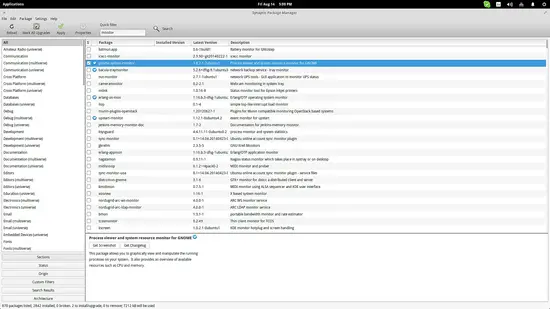
Por que monitorar o sistema
Monitorar o sistema Linux ajuda a melhorar desempenho, localizar a causa de problemas e tomar ações corretivas mais direcionadas. Existem várias ferramentas — cada uma serve a um propósito: visão geral visual, inspeção por terminal e leitura de sensores de hardware.
Importante: escolha ferramentas que façam sentido para seu ambiente (desktop, servidor local, servidor remoto). Algumas exigem privilégios de administrador para instalar ou acessar sensores.
GNOME System Monitor
O GNOME System Monitor oferece uma visão gráfica do uso de recursos do sistema. Ele mostra carga da CPU, uso de RAM, swap, espaço em disco e atividade de rede (enviado/recebido).
Instale com o gerenciador de pacotes ou execute no terminal:
sudo apt-get install gnome-system-monitor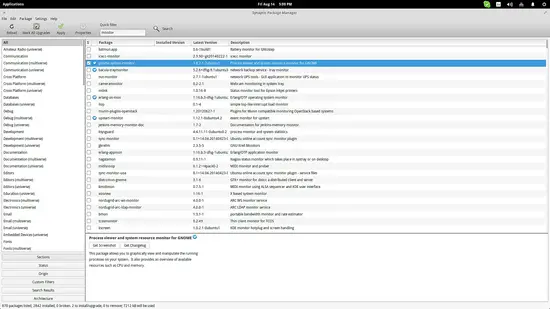
A primeira aba é dedicada ao gerenciamento de processos. Você pode ver o que está em execução, ordenar por uso de RAM ou CPU e usar o botão “Finalizar processo” para encerrar o item selecionado. Ative o parâmetro “Dependências” no menu “Ver” para exibir processos-filho em formato de árvore.
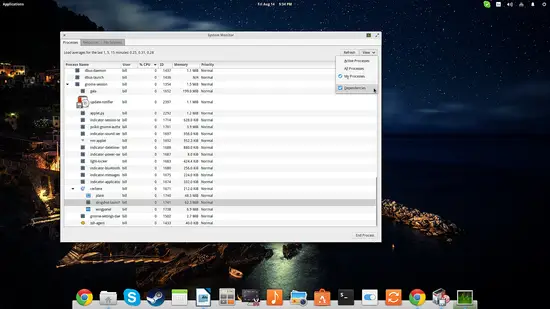
A segunda aba mostra o histórico de uso da CPU (cada núcleo separado), RAM, Swap e atividade de rede. Essa visualização ajuda a localizar ações que degradam o desempenho. Observação: as preferências do aplicativo não permitem aumentar o intervalo de histórico exibido.
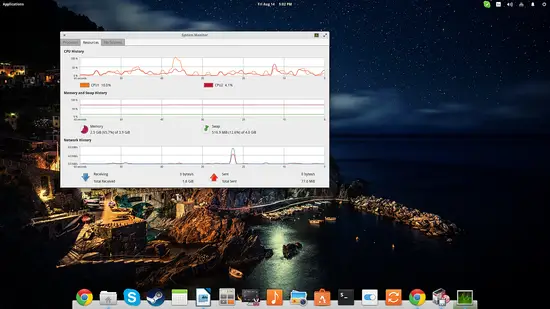
Quando usar o GNOME System Monitor:
- Para análise visual rápida em estações de trabalho com ambiente gráfico.
- Para ensinar usuários a identificar processos intensivos.
Quando não usar:
- Em servidores sem interface gráfica.
- Para monitoramento contínuo e histórico de longo prazo — use ferramentas de coleta/visualização centralizadas.
top e htop
Para administração rápida e baseada em terminal, use top. Abra um terminal e digite:
topO top lista todos os processos em execução. Para ordenar por uso de CPU, pressione “P”. Para ordenar por memória, pressione “M”.
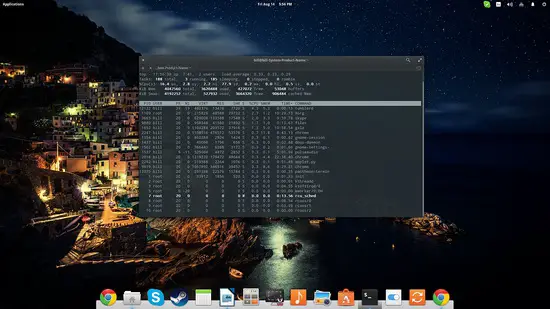
Se gostar do top, experimente o htop — mais interativo e configurável. Instale e execute:
sudo apt-get install htophtopVantagens do htop:
- Navegação com setas e seleção de processos.
- Ordenação mais simples por campos diferentes.
- Atalhos F1–F10 para ajuda, matar processos rapidamente (F9) e customizar a exibição.
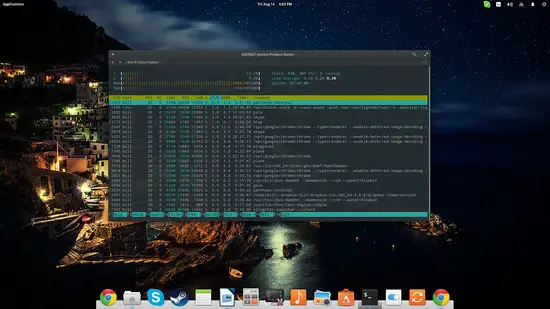
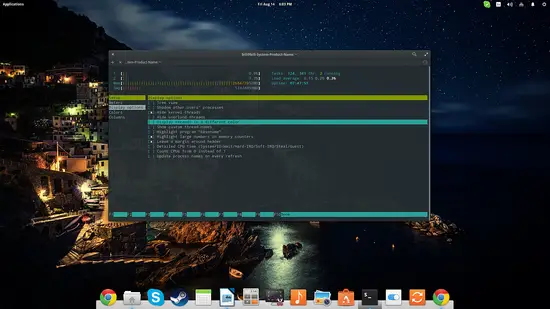
Dicas rápidas — cheat sheet para top/htop:
- top: pressione P (CPU), M (memória), T (tempo de CPU cumulativo), k seguido do PID para matar.
- htop: use as setas para selecionar, F9 para matar, F6 para ordenar, F2 para menu de configurações.
Alternativas e complementos:
- glances: visão rápida e extensível via web API.
- atop: coleta histórico detalhado por processo.
- nmon: útil para análises de performance e gravação em arquivos.
Casos onde top/htop falham:
- Em conexões SSH instáveis que perdem suporte a teclas de função.
- Em sistemas muito restritos sem bibliotecas ncurses.
Lm-sensors
Lm-sensors monitora temperaturas, voltagens e ventoinhas via linha de comando. Instale:
sudo apt-get install lm-sensorsDepois da instalação, é comum executar o detector de sensores:
sudo sensors-detectEm seguida, execute para ver as leituras:
sensors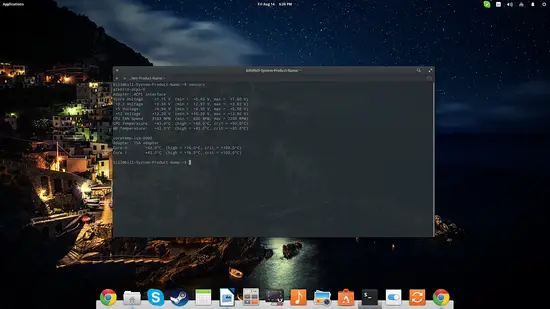
Observações:
- O sensors-detect pergunta sobre módulos a carregar; leia as respostas antes de confirmar.
- Em alguns servidores, sensores emplacados (BMC) expõem dados que podem ser lidos por outras ferramentas.
Monitoramento remoto de sensores:
- O pacote psensor fornece visualização gráfica e suporte a leitura remota.
- Para ambientes corporativos, integre leituras em sistemas de métricas (Prometheus, Zabbix) através de coletores.
Segurança e privacidade: exponha leituras de hardware apenas em canais seguros e com autenticação. Dados de sensores não são pessoais, mas podem indicar configuração de infraestruturas críticas.
Metodologia rápida para triagem de desempenho
- Identifique o sintoma (lentidão intermitente, travamentos, alta temperatura).
- Reproduza o problema e anote horário(s).
- Abra htop/top para identificar processos com CPU/memória alta.
- Confirme uso de I/O e disco com iotop e df -h.
- Verifique temperaturas com sensors.
- Registre logs relevantes (/var/log/syslog, journalctl).
- Se precisar de histórico, configure coleta (Prometheus + node_exporter, Grafana, ou Zabbix).
Checklists por função
Usuário de desktop:
- Instalar gnome-system-monitor.
- Verificar processos antes de reiniciar aplicações.
- Anotar horário e ação quando ocorrer lentidão.
Administrador de servidor:
- Instalar htop, atop e lm-sensors.
- Ativar coleta de métricas centralizada (Prometheus/Zabbix).
- Configurar alertas por e-mail/Slack para picos críticos.
Operações remotas:
- Usar tmux/screen com htop para sessões persistentes.
- Garantir túnel SSH seguro para interfaces gráficas remotas ou usar psensor com TLS.
Diagnóstico: quando a ferramenta não resolve
- Resultado inconclusivo: colete logs e repita o monitoramento em horário de ocorrência.
- Problema intermitente: use gravação de métricas por 24–72 horas.
- Ações imediatas que não funcionam: prepare plano de rollback (reinício de serviço, restauração de configuração) e documente passos.
Mini-glossário (1 linha cada)
- CPU: Unidade de processamento; mede carga por núcleo.
- RAM: Memória de trabalho; alto uso pode indicar vazamentos.
- Swap: Área de disco usada quando a RAM acaba; acesso lento.
- I/O: Operações de entrada/saída no disco; gargalos afetam latência.
- lm-sensors: Colete leituras de temperatura e voltagens de hardware.
Caixa de fatos — números e expectativas
- Use htop para uma visão em tempo real.
- Para histórico, prefira Prometheus ou Zabbix.
- sensors fornece leituras em segundos; a configuração inicial pode exigir reboot para persistir módulos.
Resumo e próximos passos
- GNOME System Monitor: ideal para análises visuais em desktops.
- top/htop: essenciais para triagem rápida em terminais.
- lm-sensors: verifique temperaturas e voltagens do hardware.
Próximo passo sugerido: escolha uma combinação para seu fluxo (ex.: htop + lm-sensors localmente; Prometheus + node_exporter para servidores) e defina alertas para métricas críticas.
Importante: documente as ações tomadas durante incidentes. Isso reduz tempo de resolução em problemas futuros.
Materiais semelhantes

Instalar e usar Podman no Debian 11
Apt‑pinning no Debian: guia prático

Injete FSR 4 com OptiScaler em qualquer jogo
DansGuardian e Squid com NTLM no Debian Etch

Corrigir erro de instalação no Android
